Došlo je do problema pri slanju naredbe programu [POPRAVLJENO]
Miscelanea / / November 28, 2021
Popravi Došlo je do problema pri slanju naredbe programu: Ako imate problema dok pokušavate otvoriti Microsoft Excel datoteku i dobijete poruku o pogrešci "Došlo je do problema pri slanju naredbe programu” onda to znači da se Windows ne može povezati s Microsoft Office aplikacijama. Sada ako kliknete U redu na poruci o pogrešci i ponovno pokušate otvoriti datoteku, otvorit će se bez ikakvih problema. Poruka o pogrešci ponovno će se pojaviti nakon što ponovno pokrenete računalo.
Kada pokušate otvoriti datoteku Microsoft Officea kao što je Word dokument, Excel proračunska tablica itd., dobivate sljedeće poruke o pogrešci:
- Došlo je do problema pri slanju naredbe programu.
- Došlo je do pogreške prilikom slanja naredbi programu
- Windows ne može pronaći datoteku, provjerite jeste li ispravno upisali naziv, a zatim pokušajte ponovno.
- Ne mogu pronaći datoteku (ili jednu od njezinih komponenti). Provjerite jesu li put i naziv datoteke ispravni i jesu li dostupne sve potrebne biblioteke.

Sada se možete suočiti s bilo kojom od gore navedenih poruka o pogrešci, a u nekim slučajevima čak vam neće dopustiti da otvorite željenu datoteku. Dakle, stvarno ovisi o konfiguraciji korisničkog sustava mogu li vidjeti datoteku ili ne nakon što kliknu U redu na poruci o pogrešci. Dakle, bez gubljenja vremena, pogledajmo kako zapravo riješiti problem slanja naredbe programu uz pomoć dolje navedenog vodiča za rješavanje problema.
Sadržaj
- Došlo je do problema pri slanju naredbe programu [POPRAVLJENO]
- Metoda 1: Onemogućite dinamičku razmjenu podataka (DDE)
- Metoda 2: Onemogućite opciju "Pokreni kao administrator".
- Metoda 3: Resetirajte asocijacije datoteka
- Metoda 4: Popravite Microsoft Office
- Metoda 5: Isključite dodatke
- Metoda 6: Onemogućite hardversko ubrzanje
- Metoda 7: popravak registra
- Metoda 8: Privremeno onemogućite antivirusni softver
Došlo je do problema pri slanju naredbe programu [POPRAVLJENO]
Biti siguran za stvoriti točku vraćanja za slučaj da nešto krene po zlu.
Metoda 1: Onemogućite dinamičku razmjenu podataka (DDE)
1.Otvorite program Microsoft Excel i zatim kliknite na Ured ORB (ili izbornik FILE), a zatim kliknite na Opcije programa Excel.
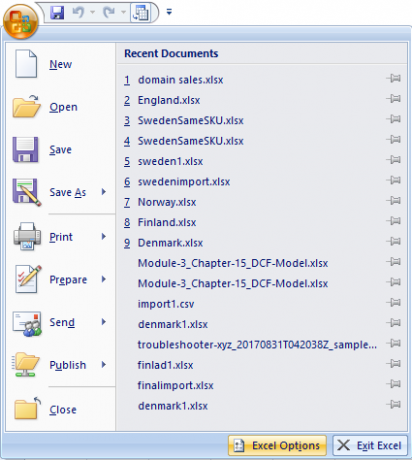
2. Sada u Excelu odaberite opciju Napredna s lijevog izbornika.
3. Pomaknite se prema dolje do odjeljka Općenito na dnu i uvjerite se da poništiti opcija "Zanemarite druge aplikacije koje koriste Dynamic Data Exchange (DDE).“
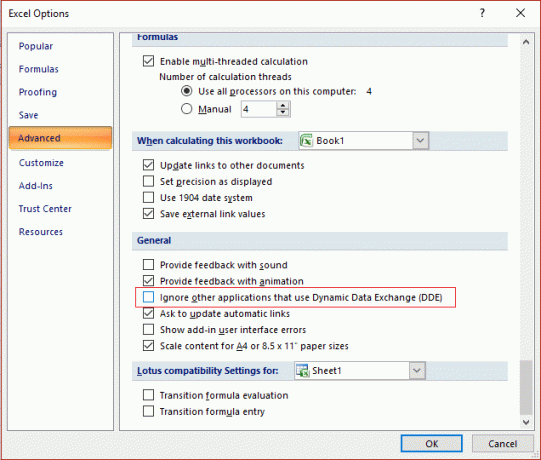
4. Kliknite U redu za spremanje promjena i ponovno pokretanje računala.
Metoda 2: Onemogućite opciju "Pokreni kao administrator".
1. Idite na izbornik Start i upišite naziv programa koji uzrokuje problem.
2. Desnom tipkom miša kliknite program i odaberite Otvorite lokaciju datoteke.
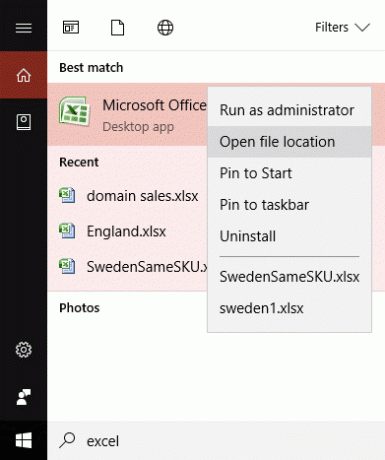
3. Sada ponovno desnom tipkom miša kliknite program i odaberite Svojstva.
4. Prebacite se na Kartica kompatibilnosti i poništite "Pokrenite ovaj program kao administrator.“
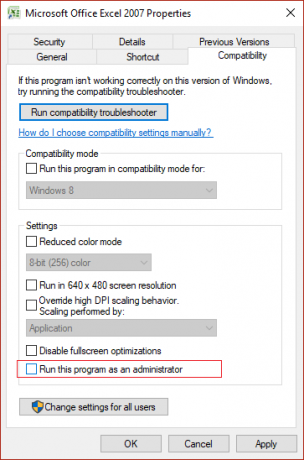
5. Kliknite Primijeni, a zatim OK za spremanje promjena.
6. Ponovo pokrenite računalo i ponovno pokušajte pokrenuti program i provjerite jeste li u mogućnosti Popravi Došlo je do problema prilikom slanja naredbe u program.
Metoda 3: Resetirajte asocijacije datoteka
1. Desnom tipkom miša kliknite Office datoteku i odaberite "Otvoriti sa…” opcija.
2. Na sljedećem zaslonu kliknite Više aplikacija, a zatim se pomaknite prema dolje i kliknite na "Potražite drugu aplikaciju na ovom računalu“.
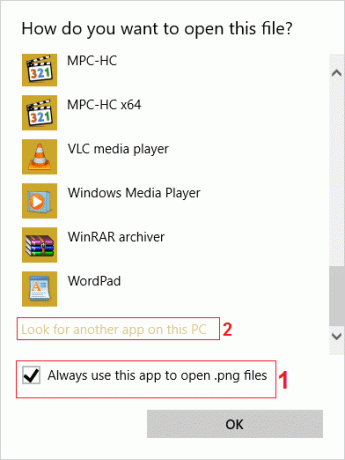
Napomena: provjerite “Uvijek koristite ovu aplikaciju za ovu vrstu datoteke” je označeno.
3. Sada pregledajte do C:\Program Files (x86)\Microsoft Office\ (za 64-bitne) i C:\Program Files\Microsoft Office\ (za 32-bitne) i odaberite ispravan EXE datoteka.
Na primjer: ako se susrećete s gornjom pogreškom s Excel datotekom, pregledajte iznad lokacije, a zatim kliknite na OfficeXX (gdje će XX biti verzija sustava Office), a zatim odaberite datoteku EXCEL.EXE.
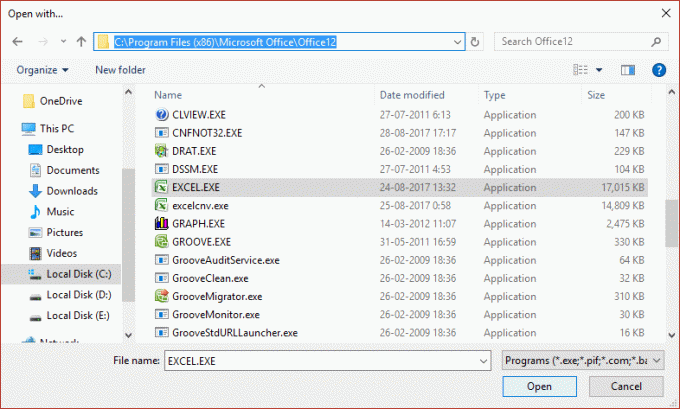
4.Nakon odabira datoteke obavezno kliknite na Otvori.
5. Ovo bi automatski resetiralo zadanu asocijaciju datoteka za određenu datoteku.
Metoda 4: Popravite Microsoft Office
1. Pritisnite tipku Windows + R, a zatim upišite appwiz.cpl i pritisnite Enter kako biste otvorili Programi i značajke.

2.Sada s popisa pronađite Microsoft Office zatim kliknite desnom tipkom miša i odaberite Promijeniti.

3.Kliknite opciju Popravak, a zatim kliknite Nastavi.

4. Nakon što je popravak dovršen, ponovno pokrenite računalo da biste spremili promjene. Ovo bi trebalo Popravi Došlo je do problema pri slanju naredbe u programsku pogrešku, ako ne onda nastavite sa sljedećom metodom.
Metoda 5: Isključite dodatke
1.Otvorite Office program koji prikazuje gornju pogrešku, a zatim kliknite na Ured ORB a zatim kliknite na Mogućnosti.
2. Sada s lijevog izbornika odaberite Dodaci a na dnu, od Upravljajte padajućim izbornikom Odaberi COM dodaci i kliknite Idi.
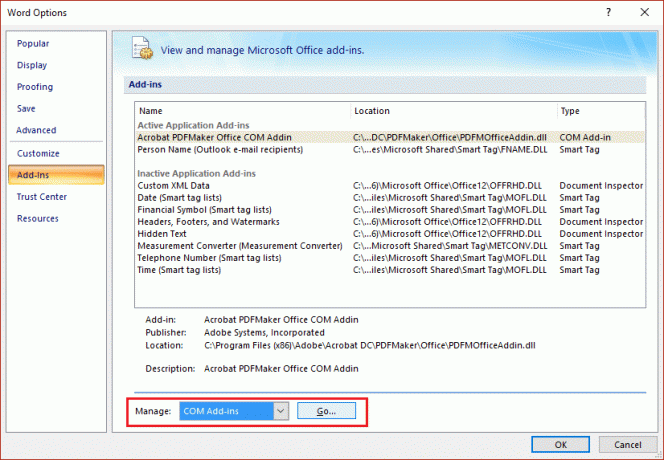
3.Obrišite jedan od dodataka s popisa, a zatim odaberite U redu.
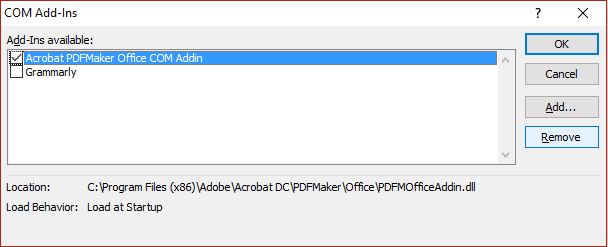
4. Ponovno pokrenite Excel ili bilo koji drugi program sustava Office koji prikazuje gornju pogrešku i provjerite možete li riješiti problem.
5. Ako problem i dalje postoji, ponovite korake 1-3 za različite dodatke na popisu.
6.Također, nakon što ste obrisali sve COM dodaci i dalje se suočavate s greškom, a zatim odaberite Excel dodaci iz padajućeg izbornika Upravljanje i kliknite Idi.
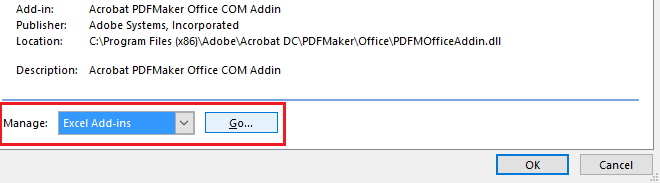
7. Poništite ili poništite sve dodatke na popisu, a zatim odaberite U redu.
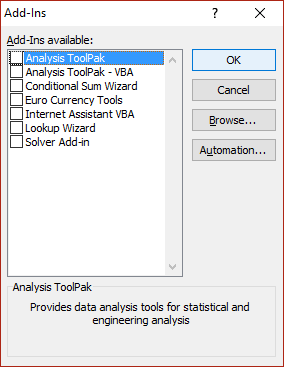
8.Ponovo pokrenite Excel i to bi trebalo Popravi Došlo je do problema pri slanju naredbe programu.
Metoda 6: Onemogućite hardversko ubrzanje
1. Pokrenite bilo koji Office program, a zatim kliknite na Office ORB ili odaberite karticu Datoteka Mogućnosti.
2. Iz izbornika s lijeve strane odaberite Napredna i pomaknite se dolje do Odjeljak za prikaz.
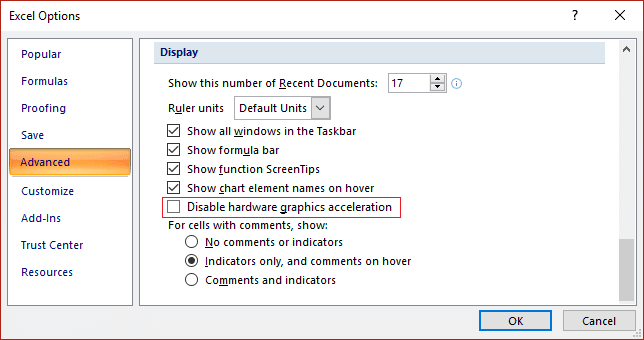
3. Ispod Display provjerite da poništiti “Onemogućite hardversko grafičko ubrzanje.“
4. Odaberite OK i ponovno pokrenite računalo da biste spremili promjene.
Metoda 7: popravak registra
1. Pritisnite tipku Windows + R, a zatim upišite regedit i pritisnite Enter da otvorite uređivač registra.

2. Dođite do sljedećeg ključa registra:
HKEY_CURRENT_USER\SOFTWARE\Microsoft\Office
3. Pod ključem Office pronaći ćete potključ s imenom 10.0, 11.0, 12.0, itd. ovisno o verziji Microsoft Officea instaliranoj na vašem računalu.
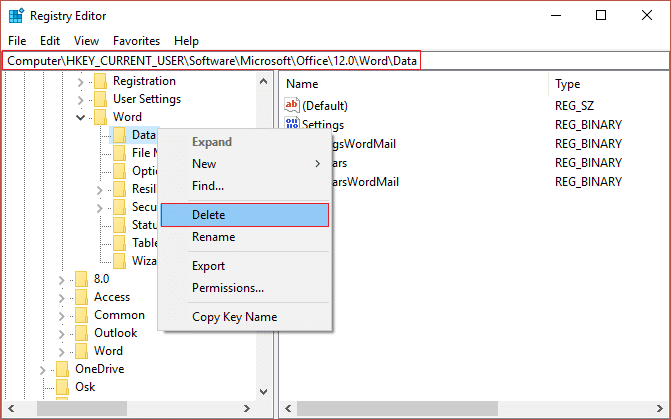
4.Proširite gornju tipku i vidjet ćete Access, Excel, Groover, Outlook itd.
5. Sada proširite ključ povezan s gornjim programom koji ima problema i pronaći ćete a Podatkovni ključ. Na primjer: Ako Microsoft Word uzrokuje probleme, proširite Word i vidjet ćete podatkovni ključ naveden ispod njega.
6. Desnom tipkom miša kliknite Data tipku i odaberite Izbrisati.
Provjerite jeste li u mogućnosti Popravi Došlo je do problema pri slanju naredbe programu.
Metoda 8: Privremeno onemogućite antivirusni softver
1. Desnom tipkom miša kliknite na Ikona antivirusnog programa iz sistemske palete i odaberite Onemogući.

2. Dalje, odaberite vremenski okvir za koji se Antivirusni program će ostati onemogućen.

Napomena: Odaberite najmanju moguću količinu vremena, na primjer 15 minuta ili 30 minuta.
3. Kada završite, ponovno pokušajte otvoriti Microsoft Excel i provjerite je li pogreška riješena ili ne.
Preporučeno za tebe:
- Popravak Ne može se uključiti kod pogreške Windows vatrozida 0x80070422
- Nije moguće otvoriti PDF datoteke u Internet Exploreru
- Popravite nešto što je pošlo krivo tijekom sinkronizacije aplikacije Mail u sustavu Windows 10
- Popravak Ne mogu otvoriti zadane mape e-pošte. Skladište informacija nije se moglo otvoriti
To je to što ste uspješno imali Popravi Došlo je do problema prilikom slanja naredbe u program ali ako još uvijek imate bilo kakvih pitanja u vezi s ovim postom, slobodno ih postavite u odjeljku za komentare.
![Došlo je do problema pri slanju naredbe programu [POPRAVLJENO]](/uploads/acceptor/source/69/a2e9bb1969514e868d156e4f6e558a8d__1_.png)


